Top Bedste Windows Media Player-alternativer
Når du bruger Windows 10, kan du muligvis ikke finde Windows Media Player som standard og forinstalleret medieafspiller. I stedet skal du downloade Windows Media Player 12 til Windows 10. Hvis du mangler Windows-værktøjet, skal du læse den ultimative guide om programmet, inden du tager en beslutning.
Hvad skal være specielt til den nyeste version af WMP? Er der noget alternativ til Windows Media Player på Windows 10? Hvis du har fundet et problem, når du spiller et filformat, kan du også lære mere om løsningen fra artiklen.
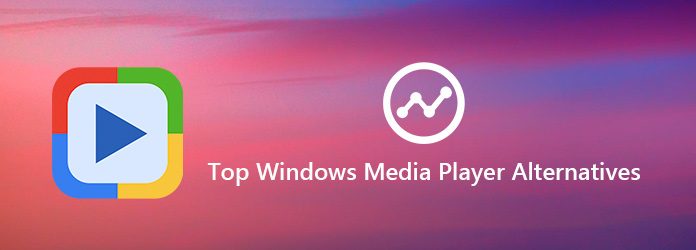
Windows Media Player 12 er et fantastisk Windows-værktøj til at se film og afspille musik med en høj kvalitet. Uanset om du opdaterer Windows Media Player 12 på Windows 7 eller downloader programmet på Window, kan du nyde ændringerne til den nyeste version.
Men du får muligvis stadig mange problemer for den downloadede Windows Media Player 12. Hvis du ønsker at få en fremragende audiovisuel oplevelse, skal du være opmærksom på ulemperne som nedenfor.
FORDELE
ULEMPER
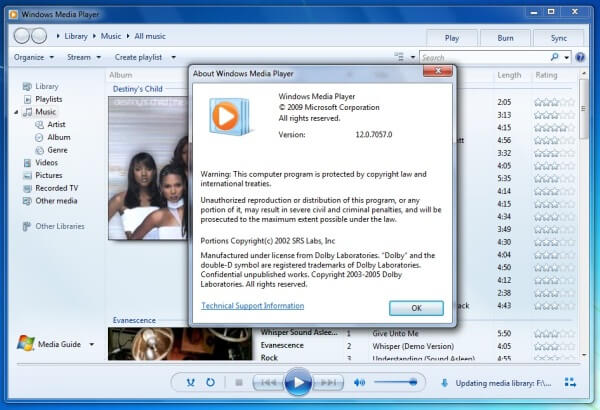
Er der en alternativ løsning til Windows Media Player? Hvad skal være den bedste medieafspiller for at nyde videoerne i Windows 10? Her er 3 ofte anvendte medieafspillere, som du kan tage i betragtning.
Gratis Blu-Ray-afspiller er en alsidig medieafspiller til at se almindelige videoer, Blu-Ray-film og DVD'er. Det giver dig mulighed for at nyde videoerne for at bevare 100% billedkvalitet med fremragende videoeffekt. Som et Windows Media Player-alternativ har det en intuitiv grænseflade til at nyde videoerne i forskellige afspilningstilstande.
Når du har downloadet og installeret gratis Blu-Ray-afspiller, kan du starte programmet og vælge "Åbn fil..." for at indlæse videofilerne. Hvis du vil afspille DVD eller Blu-Ray-disk, skal du bruge DVD-drev eller virtuelt DVD-drev, såsom DAEMON-værktøjer på din computer.

Når du har indlæst videoerne i programmet, vil Windows Media Player-alternativet begynde at afspille filerne automatisk. Du kan justere afspilningstilstanden og andre værktøjer for at nyde videoerne eller optage det foretrukne videobillede gennem funktionen "Snapshot".
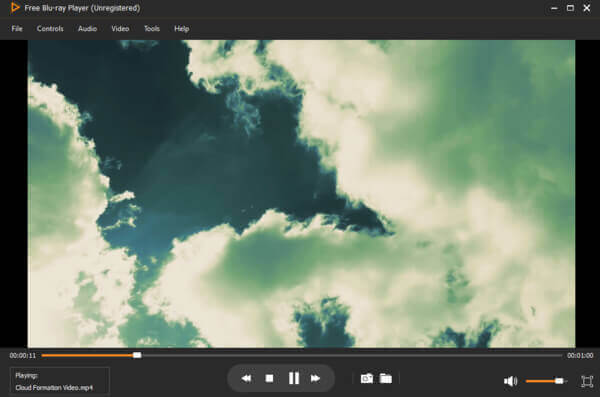
Juster lydsporet, kanalen og enheden ved at åbne rullemenuen "Audio", juster derefter videosporet og skærmstørrelsen ved at åbne rullemenuen "Video" for at få en bedre audiovisuel effekt. Bare med et ord kan du nyde alle mediefiler i programmet i den ønskede tilstand.
VLC Media Player er en populær Windows Media Player til Mac-, Windows-, Android- og iOS-enheder. Bortset fra Blu-Ray-film og nogle af DVD'erne kan det afspille næsten ethvert mediefilformat uden kvalitetstab. Desuden behandler den også lydfil sammen med udvidet support til podcasts og internetradio.
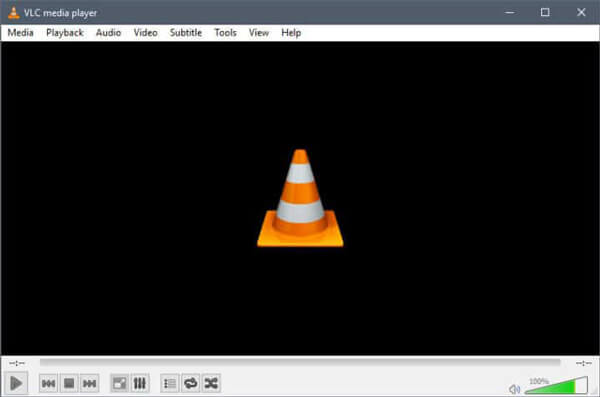
KMPlayer er kendetegnet ved sin evne til at afspille alle essentielle mediefilformater. Som et Windows Media Player-alternativ har det fyldt med alle mulige indstillinger og indstillinger for at udforske alle medieafspillerens funktioner. Selv hvis du ikke er tilfreds med brugergrænsefladen, kan du nemt tilpasse KMPlayer.
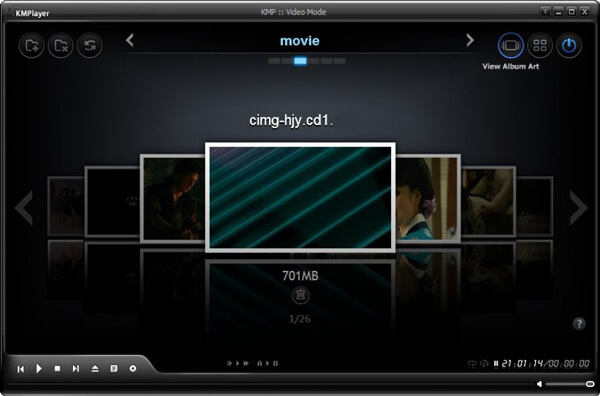
Når du bruger Windows Media Player på Windows 10, får du muligvis en fejlmeddelelse "Windows Media Player stødte på et problem under afspilning af filen." Hvis der er nogle specielle codecs og beskyttelser til mediefilen, bør du få fejlmeddelelsen som ovenfor, her er de løsninger, du bør kende.
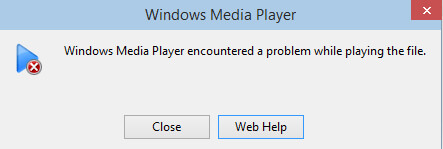
Gå til "Kontrolpanel" på Windows 10, vælg "Fejlfinding" > "Programmer" > "Windows Media Player"-indstillinger. Vælg "Nulstil Windows Media Player til standardindstillinger" for at nulstille Windows Media Player på Windows 10 først.
Tilbage til "Kontrolpanel", og vælg "Lyd" > "Højttaler og egenskaber" > "Fanen Forbedring" > "Deaktiver alle viste forbedringer" for at deaktivere alle forbedringer i Lydindstilling.
Derefter skal du oprette registreringsværdi som nedenfor.
HKEY_LOCAL_MACHINE \ SOFTWARE \ Microsoft \ Windows \ CurrentVersion \ Audio
Opret en ny registreringsdatabase post som nedenfor før en genstart.
DisableProtectedAudioDG Type: RED_WORD Værdi: 0
Bare installer en 3rd part codec på systemet for at kontrollere, om problemet fortsætter, bør være en anden løsning. Hvis du vil afspille en video eller lyd fra en ny enhed, kan du søge efter codec for enheden for at få et tilfredsstillende resultat. Når du har installeret codec på Windows Media Player, skal du genstarte programmet.
For at afspille de beskyttede lydfiler, DVD'er og Blu-Ray-diske med beskyttelse, skal du vælge et Windows Media Player-alternativ skal være en enkel og effektiv løsning. Gratis Blu-Ray-afspiller og andre gratis medieafspillere anbefalede, at du kan downloade for at nyde videoer og lydbånd med høj kvalitet.
1. Hvordan fikser man Windows Media Player, der ikke reagerer?
Når du står over for problemet, at Windows Media Player ikke fungerer, kan du genstarte dit system først. Det kan løse næsten problemer relateret til Windows-applikationen. Hvis det ikke virker, skal du slukke og tænde for Windows Media Player-funktionen. Eller genopbygg dens biblioteksdatabase. Hvis din Windows Media Player stadig ikke svarer, kan du prøve Windows Media Player-alternativer. Du kan gratis downloade Blu-ray Master Gratis Blu-ray-afspiller til din Windows. Denne afspiller er fuldstændig sikker og ren, du kan være velkommen til at prøve.
2. Kan Windows Media Player rippe DVD?
Nej, det er ikke muligt at rippe DVD'er ved hjælp af Windows Media Player. Årsagen hertil er, at der findes kopibeskyttelse på de fleste kommercielle DVD'er. Du skal bruge en gratis DVD ripper til at rippe dine dvd'er.
3. Kan jeg slette Windows Media Player?
I modsætning til andre programmer, du kan geninstallere, behøver du faktisk ikke at slette Windows Media Player. Deaktiver bare Windows Media Player i Windows Funktioner for at fjerne det, eller aktiver det for at tilføje det tilbage til din computer.
4. Hvorfor kan Windows Media Player ikke afspille MOV-filen?
Windows Media Player kan ikke afspille MOV-filen, fordi den krævede videokodek ikke er installeret på din computer. Eller din MOV-fil beskadigede og mistede nogle dele til afspilning. Windows Media Player er sandsynligvis ikke fuldstændigt installeret, eller softwarekilden er beskadiget. Du kan vende dig til andre gratis MOV-filafspillere at afspille din MOV-fil.
Når du vil nyde videoer, dvd'er og Blu-Ray-diske på Windows 10, kan du tage Windows Media Player som det første valg. Medieafspilleren fungerer muligvis ikke med DVD- eller Blu-Ray-diskene på grund af den særlige codec eller endda et problem under afspilning af filen. Tjek bare de bedste Windows Media Player-alternativer fra artiklen for nemt at vælge en ønsket.
Mere Reading
Hvad er den bedste gratis Blu-ray-afspiller til Windows
Det er svært at finde passende Blu-ray afspiller software til Windows 7 / 8 / 10, ikke engang nævne den bedste gratis Blu-ray afspiller. Artiklen giver det bedste gratis Blu-ray-afspiller software valg kun for dig.
Sådan afspilles WMV-video på den bedste WMV Media Player
Hvordan spiller WMV video på bedste WMV Media Player? Denne vejledning vil fortælle dig, hvordan du spiller WMV-video på denne software.
Top 5 Gratis MKV-afspillere til at afspille HD MKV-videoer på Windows / Mac
Når du vil afspille MKV-videoer, hvad skal de anbefalede MKV-afspillere til Windows og Mac være? Bare tjek de bedste 5-programmer fra artiklen nu.
Kan Blu-ray-afspiller virke med almindelige dvd'er
Når du bruger Blu-ray-afspilleren med dvd-filer, kan du bruge Blu-ray-afspiller til at arbejde med DVD som DVD-afspiller, bare lære mere om forskellene nu.